Az iPhone eredeti gyári beállításainak visszaállítása
Az Ön helyreállítása iPhone Az eredeti gyári beállításokra való visszaállítás módja a telefonban okozott károk javításának jogosulatlan szoftver letöltésével. Nem garantált, hogy megoldja a problémáit, de ez a legjobb megoldás.
Van néhány lehetőség az iPhone gyári beállításainak visszaállítására vagy visszaállítására. Íme, hogyan kell csinálni.
Az iPhone visszaállítása az iTunes segítségével
Ha macOS Mojave (10.14) vagy régebbi verziót használ, az iTunes segítségével visszaállíthatja telefonját. Itt van, hogyan.
-
Csatlakoztassa iPhone készülékét a számítógéphez a segítségével USB kábel a mellékelt, majd nyissa meg az iTunes alkalmazást.
Az iTunes automatikusan megnyílik, amikor csatlakoztatja a telefont.
-
Kattints a iPhone ikonra az iTunes bal felső sarkában.
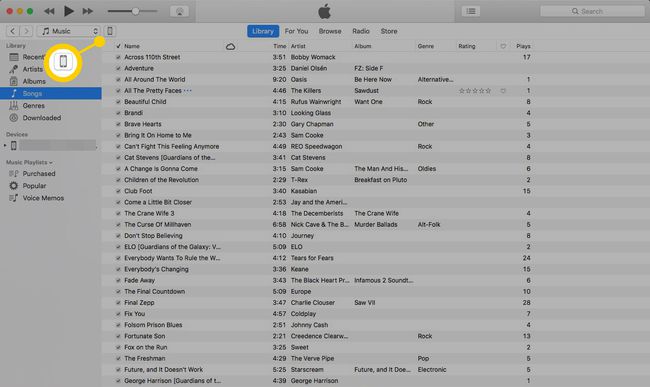
-
Kattintson bármelyikre Vissza most vagy Szinkronizál hogy manuálisan készítsen biztonsági másolatot a telefon adatairól.
Ha az iPhone készüléket a automatikusan mentse az iCloudba, akkor is manuálisan kell biztonsági másolatot készítenie, hogy minden adatot megőrizzen.
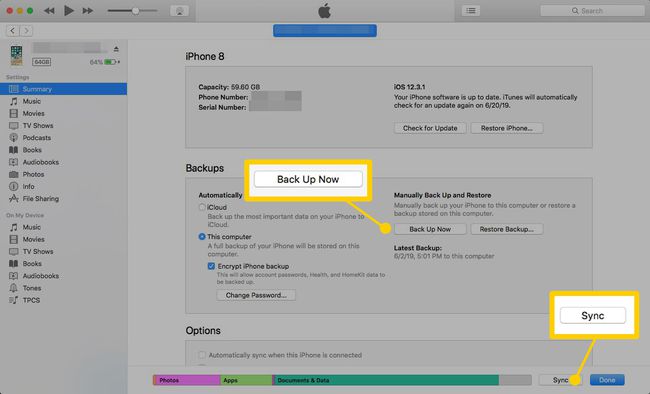
-
Kattintson IPhone visszaállítása... az iTunes ablak teteje közelében.
Neked muszáj kapcsolja ki az iPhone keresése funkciót mielőtt visszaállítaná az eszközt.

-
Az iTunes meg fogja kérni, hogy erősítse meg döntését. Kattintson visszaállítás folytatni.
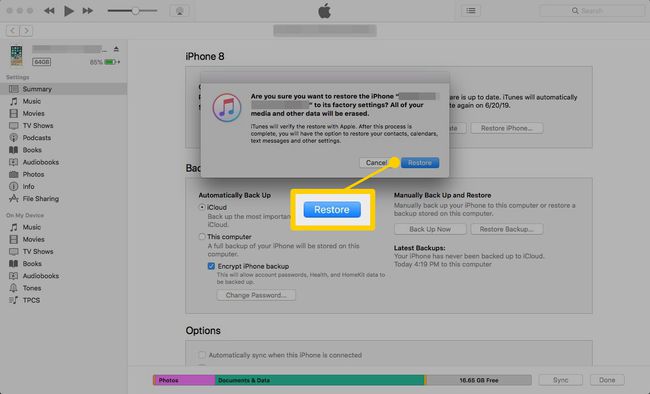
Az iTunes automatikusan elindítja a helyreállítási folyamatot, és értesíti Önt, ha az befejeződött.
Az iPhone visszaállítása a beállításokon keresztül
Ha továbbra is használhatja iPhone-ját, és nincs iTunes-ja, a Beállítások alkalmazáson keresztül visszaállíthatja eredeti állapotát.
Nyisd ki Beállítások az iPhone-on.
-
Válassza ki Tábornok.

Menj Visszaállítás a menü alja közelében.
-
Koppintson a Minden tartalom és beállítás törlése.
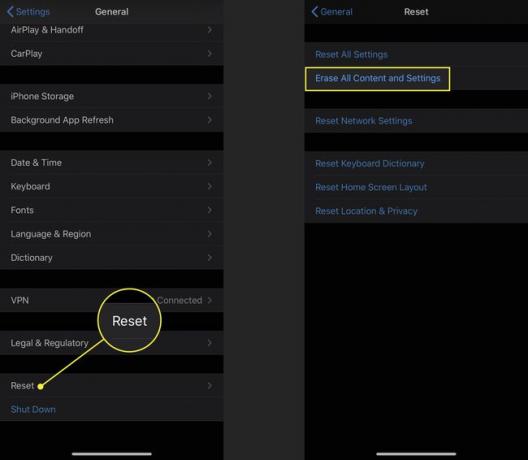
Előfordulhat, hogy kap egy felszólítást, hogy készítsen biztonsági másolatot iPhone-járól az iCloud-ba, vagy adja meg a jelszót, majd a telefon törli magát, és újraindul.
Az iPhone beállítása
Az iPhone készüléket visszaállíthatja úgy, hogy csatlakoztatja az iTuneshoz, vagy kövesse az eszközön megjelenő utasításokat. Bármelyik módot választja is, két lehetőséget fog látni: Beállítás új iPhone-ként és visszaállítás biztonsági másolatból.
Ha vissza szeretné állítani az összes beállítást (például az e-mail fiókokat, névjegyeket és jelszavakat) a telefonra, válassza a Visszaállítás biztonsági másolatból. Válassza ki iPhone-ja nevét a képernyő jobb oldalán található legördülő menüből.
Ha iPhone-ja különösen problémás volt, érdemes lehet választani Beállítás új iPhone-ként. Ezzel megakadályozza, hogy az iTunes visszaállítsa a problémás beállításokat, és továbbra is szinkronizálhatja adatait vele.
A „Beállítás új iPhoneként” opció használata
Amikor új iPhone-ként állítja be eszközét, el kell döntenie, hogy mely információkat és fájlokat szeretné szinkronizálni telefonjával. Először is el kell döntened, hogy akarod-e szinkronizálja névjegyeit, naptárak, könyvjelzők, jegyzetek és e-mail fiókok iPhone-jával.
Miután kiválasztotta, kattintson a gombra Kész.
Az iTunes megkezdi az iPhone biztonsági mentését és szinkronizálását.
Fájlok átvitele
A megvásárolt vagy letöltött alkalmazások, dalok és műsorok átviteléhez a kezdeti szinkronizálás befejezése után térjen vissza az iTunes alkalmazásba. Válassza ki, mely alkalmazások, Csengőhangok, Zenék, Filmek, TV-műsorok, Könyvek és fotók, amelyeket szinkronizálni szeretne iPhone-jával az iTunes menüiből.
Miután kiválasztotta, nyomja meg a gombot Alkalmaz gombot, amelyet az iTunes képernyő jobb alsó sarkában fog látni. Az iTunes szinkronizálja a kiválasztott fájlokat és médiát iPhone-jával.
A „Visszaállítás biztonsági másolatból” opció használata
Ha a telefon legutóbbi biztonsági másolata az iCloudra készült, akkor nem kell csatlakoztatnia az iTuneshoz a beállítások visszaállításához. Ezt az Apple ID-be való bejelentkezés után választhatja ki.
Ha úgy dönt, hogy visszaállítja iPhone-ját biztonsági másolatból, kattintson a gombra Visszaállítás biztonsági másolatból.
Akár a telefonján, akár az iTunes szolgáltatáson keresztül teszi ezt, megjelenik a legutóbb készített biztonsági másolatok listája. Válassza ki azt, amelyet a folyamat elején készített, és a telefon visszaáll az előző állapotába.
Érdemes lehet egy korábbi biztonsági másolatot használni, ha megpróbál visszatérni az iOS korábbi verziójához, vagy meg akar szabadulni egy problémás alkalmazástól. Ha ezt megteszi, néhány adatot elveszít.
Szinkronizálja telefonját az iTunes alkalmazással
Amikor az iPhone vagy az iTunes befejezte a régi beállítások telepítését, az eszköz újraindul.
Ha az iTunes alkalmazást használta ehhez a folyamathoz, szinkronizálnia kell telefonját a programmal az összes fájl újratelepítéséhez. Az Ön alkalmazásai, zene, és a videók visszakerülnek a telefonra.
Miután az iTunes szinkronizálása – vagy az iCloud-visszaállítás, ha nem használ iTunest – befejeződött, telefonja használatra kész.
